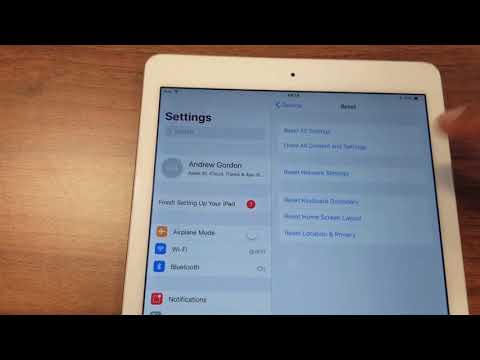
זה נראה כמו iPad 3 יוכרז בתוך כמה שבועות, וכנראה זמין בקרוב לאחר מכן. אז עכשיו זה הזמן לחשוב על reselling iPad או iPad 2 שלך אז אתה יכול לשים את הכסף לכיוון המודל החדש.
בכל פעם שאתה מוכר את האלקטרוניקה שלך למשווק (או אפילו להחזיר פריט לחנות לאחר שימוש בו), אתה תמיד צריך להיות בטוח למחוק את הנתונים ממנו לחלוטין. אתה לא יכול לסמוך על המשווק או עובדי החנות לעשות את זה בשבילך.
מחיקת נתונים מה- iPad היא קלה, וכמו כן מגבה את הנתונים להעברה לטאבלט החדש.
ראשית, לגבות את הנתונים, גם אם אתה לא הולך לקבל iPad חדש.
כיצד לגבות את iPad
שלב 1: פתח את iTunes ולאחר מכן חבר את ה- iPad למחשב באמצעות כבל ה- USB. המכשיר יופיע בסרגל הצד בצד שמאל.

שלב 2: לחץ על שם ה- iPad כדי להציג את חלון המידע. גלול מטה עד שתראה את קטע הגיבוי.

באפשרותך לגבות את נתוני ה- iPad למחשב או ל- iCloud. אני עושה את שניהם רק למקרה שמשהו משתבש עם זה או אחר.
אם אתה מגבה את המחשב שלך אתה יכול להגן על הנתונים באמצעות סיסמה. רק אל תשכח את זה!

שלב 3: לאחר שתבחר היכן לגבות, לחץ באמצעות לחצן העכבר הימני על שם ה- iPad בסרגל הצד ובחר באפשרות 'גיבוי' מהתפריט.

שלב 4: iTunes יתחיל בהעברת נתונים, כולל תמונות, סרטונים, אפליקציות, רכישות וכו '.

כאשר הגיבוי הושלם, נתק את הטבלט. עכשיו אתה מוכן למחוק אותו.
כיצד למחוק נתונים המפעל איפוס
שלב 1: עבור אל האפליקציה 'הגדרות'. גלול מטה לתחתית אזור ההגדרות הכלליות כדי למצוא את איפוס.

שלב 2: ישנן מספר אפשרויות בתפריט זה. אחד שאתה רוצה הוא "מחק את כל התוכן וההגדרות."

שלב 3: האייפד יבקש ממך לאשר שאתה רוצה לעשות זאת. הקש על מחק.

האייפד ימחק את כל הנתונים עליו, יופעל מחדש ויהיה בדיוק כפי שהיה מחוץ לקופסה. הקפד להפוך אותו כל הדרך לפני המשלוח או להחזיר אותו.
כאשר אתה מקבל iPad החדש שלך אתה יכול לשחזר את הנתונים ואת היישומים מן הישן שלך על ידי לחיצה ימנית ובחירה "שחזר מגיבוי."



